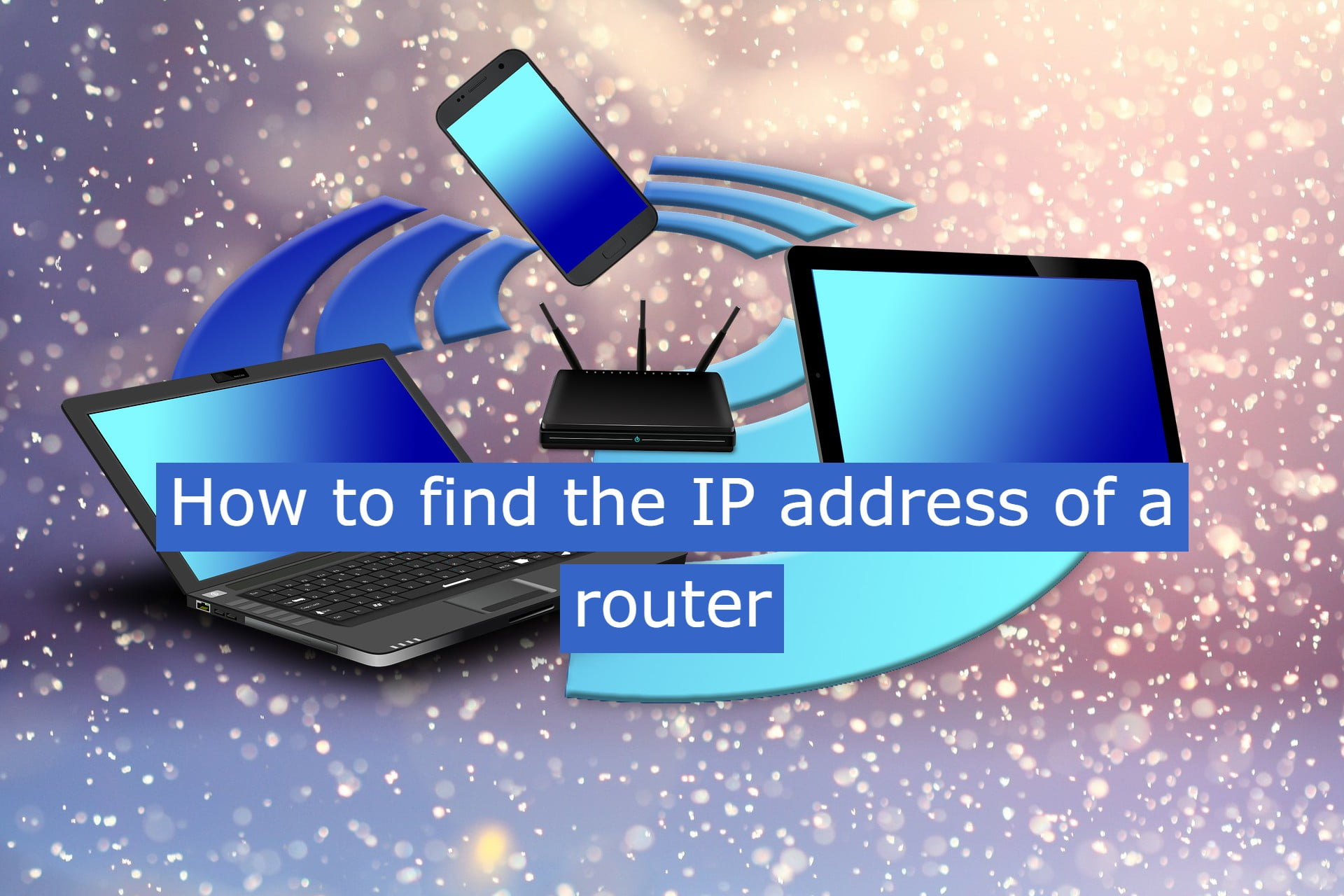
يمثل عنوان IP الطريقة التي تظهر بها أجهزة الكمبيوتر والإلكترونيات الخاصة بك على شبكات الاتصالات . يمكن أن يكون هذا العنوان محميًا داخليًا وكلمة مرور ، في حالة المنازل أو الشركات ، أو خارجيًا وفريدًا ، مما يوضح كيف يتم عرض جهاز الكمبيوتر الخاص بك بشكل عام على الإنترنت. إن معرفة كيفية اكتشاف IP الخاص بالموجه (الشبكة الداخلية) ، على سبيل المثال ، أمر مهم عندما تحتاج إلى تغيير معلومات الوصول أو تكوين ميزات أخرى.
هناك طريقتان للحصول على هذه البيانات : عبر خصائص الاتصال الخاصة بالكمبيوتر ، أو عبر موجه الأوامر. في هذا البرنامج التعليمي ، سنعلمك الخطوتين على جهاز كمبيوتر يعمل بنظام Windows 10 .
اكتشف عنوان IP لجهاز التوجيه الخاص بك عبر خصائص الاتصال
1. على سطح المكتب ، انتقل إلى شريط المهام وانقر بزر الماوس الأيمن على أيقونة Network and Internet Settings (إعدادات الشبكة والإنترنت في معظم الأحيان بجوار الساعة). في القائمة التي تفتح ، انقر فوق “فتح إعدادات الشبكة والإنترنت” ؛
2. في الإعدادات ، انقر فوق الخيار ” عرض خصائص الشبكة ” الموجود أسفل هذه النافذة ؛
3. ستعرض الشاشة التالية جميع خصائص الشبكة الخاصة بك. للعثور على عنوان IP لجهاز التوجيه الخاص بك ، حدد موقع السطر ” عنوان IPv4 ” (البوابة الافتراضية لـ IPv4). الترقيم على الجانب هو ما تبحث عنه.
ابحث عن عنوان IP لجهاز التوجيه الخاص بك عبر موجه الأوامر
هناك طريقتان للوصول إلى موجه الأوامر . أحدها هو استخدام تركيبة الأزرار “Windows + R” ، ثم كتابة “CMD” (بدون علامات الاقتباس) في النافذة التي تظهر ، ثم النقر فوق Enter. الطريقة الثانية هي الذهاب إلى قائمة ابدأ ، واكتب موجه الأوامر في مساحة البحث ، ثم انقر فوق الخيار الذي يظهر.
1. أثناء فتح الشاشة بالفعل ، اكتب ” ipconfig ” (بدون علامات التنصيص) وانقر فوق إدخال. ستظهر على الفور معلومات مختلفة حول شبكتك. المعلومات التي تبحث عنها موجودة ضمن ” البوابة الافتراضية “. الترقيم المعني هو عنوان IP لجهاز التوجيه الخاص بك.
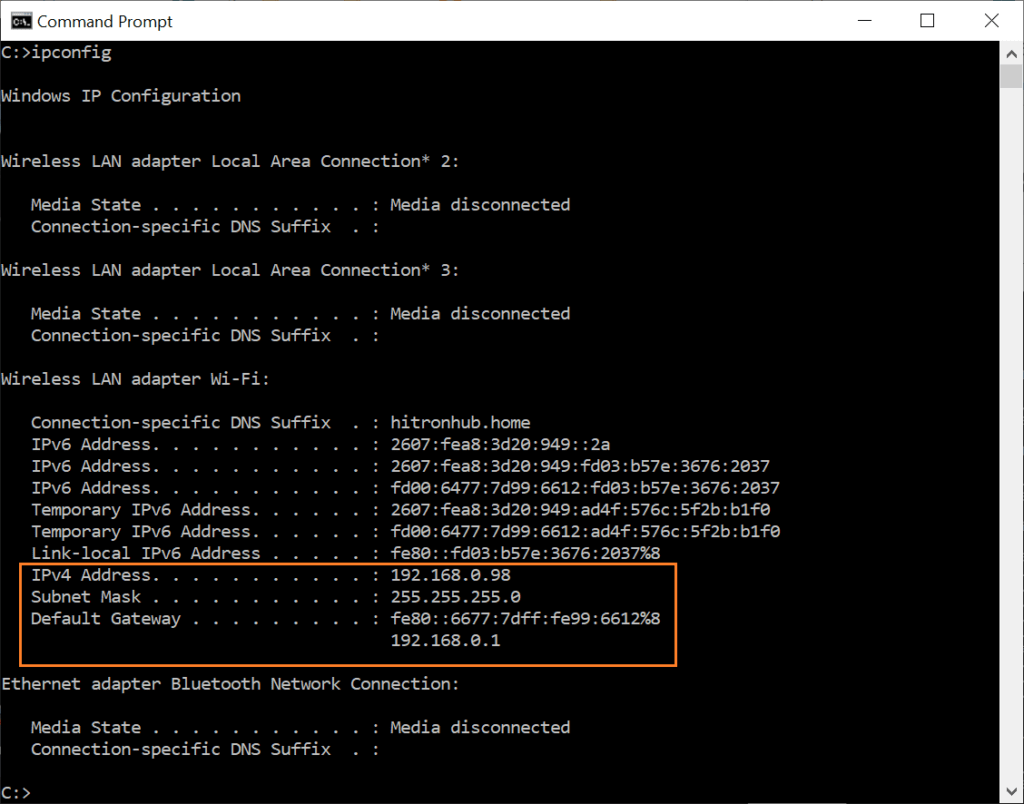
لماذا تعرف IP لجهاز التوجيه؟
كما ذكرنا سابقًا في البرنامج التعليمي ، فإن معرفة عنوان IP المحلي الخاص بك يمكن أن يساعدك في تغيير الإعدادات على شبكتك الداخلية ، مثل تسجيلات الدخول وكلمات المرور. عندما تشك في أن شخصًا ما قد يستخدم شبكة Wi-Fi الخاصة بك ، على سبيل المثال ، فمن المثير للاهتمام استخدام هذا العنوان لتغيير كلمة المرور الخاصة بك أو حتى إخفاء شبكتك.
للوصول إلى قائمة إعدادات جهاز التوجيه ، أدخل عنوان IP الذي اكتشفته في شريط عنوان المتصفح. إذا كان الترقيم صحيحًا ، فستظهر نافذة تطلب بيانات اعتماد الوصول (اسم المستخدم وكلمة المرور).
الآن فقط قم بتسجيل الدخول بشكل طبيعي. إذا نسيت وصولك ، فتحقق من دليل جهاز التوجيه الخاص بك. بشكل عام ، الافتراضي هو “admin” لكل من تسجيل الدخول وكلمة المرور. يوصى بتغيير هذا الإعداد الافتراضي إلى كلمة مرور أكثر أمانًا في أسرع وقت ممكن.


